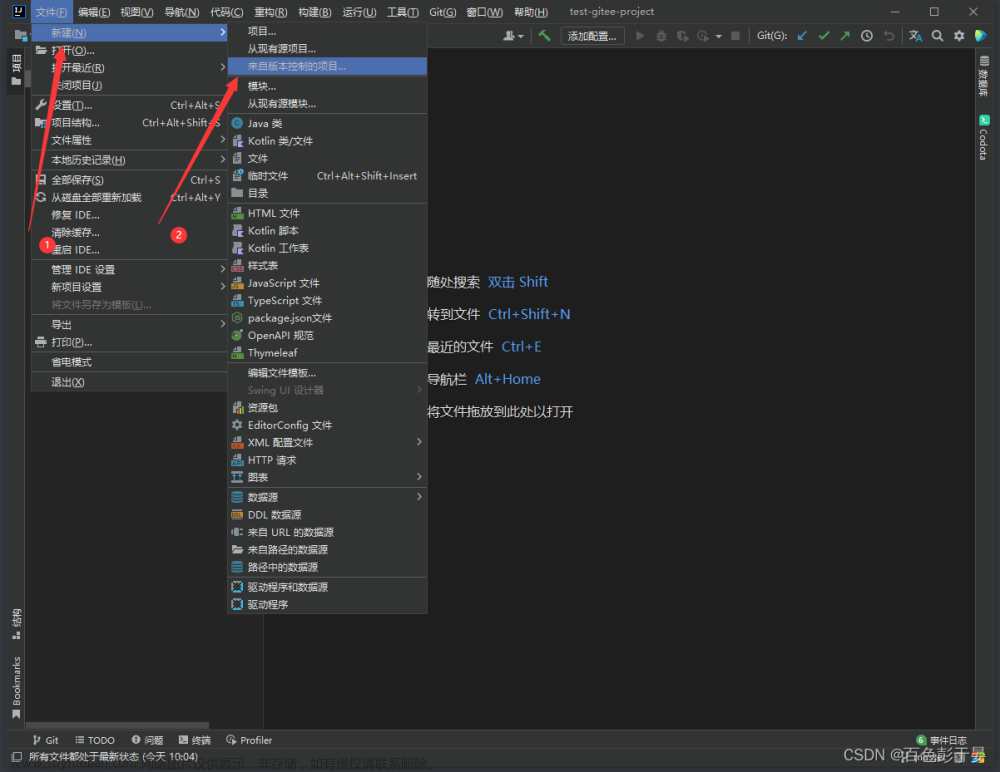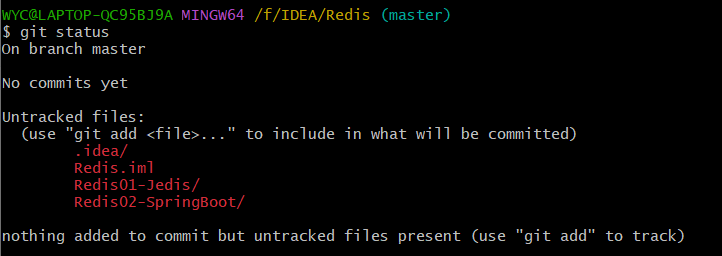目录
一、在IDEA中启用GIT,配置GIT安装位置
二、配置Git使其不将某些文件或文件夹加入版本控制
三、认识IDEA中Git管理界面
四、初始化GIT版本库
五、添加至Git暂存区
五、提交至Git本地库
六、切换历史版本
如果您对GIT不是了解,推荐从头开始看本栏目系列文章。本系统文章包括安装GIT、在命令行创建版本库、GIT分支操作、推送至Github;在IDEA中创建版本库、GIT分支操作、提交Github、提交Gitee、提交Gitlab、安装Gitlab。
一、在IDEA中启用GIT,配置GIT安装位置
打开IDEA设置,依次找到 Version Control 》 Git,在这个界面中设置Git安装位置,并配置相应参数后应用保存。

二、配置Git使其不将某些文件或文件夹加入版本控制
1、通过“.gitignore”文件
在项目根目录下创建 .gitignore 文件,通过配置 .gitignore 文件来指定哪些项目文件或文件夹不应被 Git 管理。这样可以防止这些文件被不小心提交到版本控制中。以下可以使用的配置文件示例:
# Created by .ignore support plugin (hsz.mobi)
### Example user template template
### Example user template
# IntelliJ project files
.idea
*.iml
out
gen
### Java template
# Compiled class file
*.class
# Log file
*.log
# BlueJ files
*.ctxt
# Mobile Tools for Java (J2ME)
.mtj.tmp/
# Package Files #
*.jar
*.war
*.nar
*.ear
*.zip
*.tar.gz
*.rar
# virtual machine crash logs, see http://www.java.com/en/download/help/error_hotspot.xml
hs_err_pid*2、通过界面配置
打开IDEA设置,依次找到 Version Control 》 Ignored Files,来添加相应的忽略文件。

3、也能配置全局忽略文件
相关方法请参考在命令行中使用Git的第八节。
三、认识IDEA中Git管理界面
在IDEA中可以打开Git菜单和面板操作Git的4处,如下图。



四、初始化GIT版本库
注意:如果您是项目负责人,该项目由您创建且未加入GIT版本库则使用该方法。

五、添加至Git暂存区
未添加暂存区的文件在IDEA中显示为红色,添加暂存区后的文件显示为绿色。
1、新建文件后IDEA会自动提示是否添加至暂存区,这里一般我们选择添加(Add),如果选择取消(Cancel)可通过“第2)、第3)”步来添加。

2、文件创建完成后手动添加单个至暂存区
这里是先到要添加至暂存区的文件,然后点击右键添加。

3、添加多个文件至暂存区
直接在项目名称上点击右键添加。
五、提交至Git本地库
不管是文件新添加至暂存区还是文件已添加至暂存区且提交后又修改过代码,都需要提交至本地库。
在IDEA中新添加至暂存区的文件显示为绿色,修改代码后文件显示蓝色,提交至本地库后文件显示为黑色。
直接在项目上点击右键选择Commit Directory,填写相关日志后点击提交(Commit)。


提示:也可以直接在工具栏上点击提交按钮、主菜单、版本控制面板、状态栏来提交。

六、切换历史版本
如果在开发过程中代码修改后程序想放弃当前代码,回来原来的代码,则可以通过切换历史版本来实现。
1、查看历史版本
根据下图所示打开版本日志,可以看到历史版本。在日志上有两个标签,黄色为头部(HEAD)指针,表示当前指向那个版本;绿色为分支指针,表示指向那个分支。

2、切换版本
在日志中选中要切换的版本点击右键选择Checkout Revision即可切换到相应的版本上去。文章来源:https://www.toymoban.com/news/detail-770458.html
 文章来源地址https://www.toymoban.com/news/detail-770458.html
文章来源地址https://www.toymoban.com/news/detail-770458.html
到了这里,关于在IDEA中使用Git,把IDEA项目加入Git本地库,使用Git管理Java代码的文章就介绍完了。如果您还想了解更多内容,请在右上角搜索TOY模板网以前的文章或继续浏览下面的相关文章,希望大家以后多多支持TOY模板网!